Možda ste u grupi onih koji su rešili, ili razmišljaju da u očekivanju PS5 sebi kupe XBOX Series X ili Nintendo OLED.
Nema sumnje da je sa stanovišta hardvera, XBOX Series X impresivna konzola. Ona ima neke karakteristike i mogućnosti zbog kojih je sa razlogom nazana konzolom sledeće generacije, a o nekima se nije ni pisalo., pa evo nekih impresivnih stvari za koje možda niste znali da ova konzola može.
Poboljšava brzinu kadrova u starijim igrama
Kompatibilnost unazad bila je glavni fokus Microsoft-a od otprilike polovine prethodne generacije. To što Xbox Series X može da igra Xbox One igre zajedno sa nekim Xbox 360 i OG Xbox naslovima ne bi trebalo da bude iznenađenje. Međutim, ono što bi moglo biti iznenađenje je da Xbox Series x može da koristi svoju povećanu grafičku snagu za pokretanje starijih igara pri većim brzinama kadrova kroz funkciju koja se zove FPS Boost.
FPS Boost je dostupan u odabranim igrama iz biblioteka Xbox 360 i Xbxk One. U većini slučajeva, FPS Boost će dovesti igrice do 60 kadrova u sekundi kada se igra na Xbox Series X, ali neke će ići sve do 120 kadrova u sekundi. Dok je FPS Boost podrazumevano uključen za mnoge igre koje podržavaju ovu funkciju, neke igre moraju da rade na smanjenoj rezoluciji da bi dostigle tu oznaku od 60 kadrova u sekundi. U tim slučajevima, FPS Boost neće biti uključen podrazumevano, ali možete videti kako da ga uključite u video snimku koji je prikazan.
Na blogu Majornelson.com možete uvek proveriti šta je sve ažurirano. On tamo drži najnoviju listu FPS Boost igara,i stalno je unapređuje, tako da možete brzo daproverite koji od vaših starijih naslova podržavaju tu funkciju. FPS Boost je odličan razlog da se vratite na klasične igre koje su možda bile zaglavljene na 30 kadrova u sekundi po objavljivanju. Napominjemo da kada se naviknete da igrate pri 60 kadrova u sekundi, teško je vratiti se na staro.
Ulepšava stare igre
Pored FPS Boost-a, Xbox Series X nudi funkciju pod nazivom Auto HDR. Iako će mnoge igre Xbox Series X podržavati HDR, Auto HDR vam omogućava da primenite ta vizuelna poboljšanja na starije, kompatibilne naslove koji nisu podržavali HDR pri lansiranju. Kao i FPS Boost, samo određeni broj naslova koji su kompatibilni sa unazad podržava Auto HDR, iako je sveobuhvatnu listu igara koje to podržavaju teže pronaći.
Možete da proverite da li pojedinačne igre podržavaju automatski HDR tako što ćete otvoriti podešavanja „Upravljanje igrom“ Manage Game za bilo koji naslov u vašoj Xbox biblioteci, a zatim izabrati „Opcije kompatibilnosti“ Compatibility Options. Trebaće vam TV koji podržava HDR10 da biste koristili Auto HDR, a, kao što je slučaj i sa FPS Boost-om, većina igara koje podržavaju Auto HDR automatski će uključiti funkciju. Iako automatski HDR neće poboljšati grafiku u igrama koje su kompatibilne unazad, učiniće da izgledaju bolje, sa dubljim crnim i živopisnijim bojama kao i svaki drugi HDR medij. To je lepo poboljšanje koje podiže igre kompatibilne unazad, tako da ako imate TV koji podržava HDR10, obavezno igrajte sa uključenim Auto HDR kada pokrenete neku igru iz svoje kolekcijee klasičnih igara.
Dolby Vision
Standardni HDR je odličan dodatak koji pomaže da igre izgledaju bolje, ali ako imate televizor koji podržava Dolby Vision, trebalo bi da znate da ga podržava i Xbox Series X. Microsoft je predstavio zvaničnu Dolby Vision podršku za ove X|S konzole još u septembru, ali nažalost, neće svaka igra podržavati ovu funkciju.
Microsoft kaže da, ukupno, oko 100 igara podržava Dolby Vision, iako će se taj broj samo povećati u budućnosti. Možete videti neke primere kako Dolby Vision poboljšava standardno HDR iskustvo u trejleru iznad.
Imajte na umu da TV koji koristite mora da podržava sam Dolby Vision da biste mogli da koristite ovu funkciju.
Možete da proverite da li TV ima ovu podršku preko vašeg Xbox-a tako što ćete pritisnuti dugme Xbox vodič, a zatim otići u Podešavanja > Opšte > TV & opcije prikaza > detalji 4K TV-a. Ako vam vaš Xbox potvrdi da vaš ekran zaista podržava Dolby Vision, možete ga uključiti tako što ćete otići u Podešavanja > Opšte > TV & opcije prikaza > Video režimi > Dolby Vision za igre i iskoristite poboljšani HDR koji dolazi uz njega Settings > General > TV & display options > Video modes > Dolby Vision za Gejming.
Voli stare kontrolere
Uopšteno govoreći, kada se objavi novi hardver za igre, pribor za starije konzole postaje zastareo. Na primer, ne možete da koristite Super Nintendo gamepad sa Nintendo 64 ili Wii U gamepad sa Nintendo Switch-om. Naravno, postoje izuzeci od tog pravila, a Xbox Series X je jedan od njih.
Iako se Xbox Series X isporučuje sa malo redizajniranim kontrolerom koji pozajmljuje neke elemente od Xbox Elite kontrolera, takođe možete koristiti svoje stare Xbox One kontrolere sa Series X. Nestaje se ni na kontrolerima, jer će mnogi Xbox One dodaci raditi sa Xbox Series X.
Imate stare Xbox One stereo slušalice koje želite da nastavite da koristite? To je kompatibilno. Isto važi i za Xbox One Chatpad, verovali ili ne. U velikoj pobedi za pristupačnost, Xbox Adaptive Controller je takođe kompatibilan sa Xbox Series X, tako da možete da prenesete svoje podešavanje pristupačnosti na novu generaciju bez potrebe da bilo šta menjate. Ako imate Xbox bežični kontroler koji volite, možete nastaviti da ga koristite sa Series X hardverom. Nažalost, Xbox One Kinect senzor je jedan od dodataka prethodne generacije koji nije kompatibilan sa Xbox Series X, tako da izgleda da je Kinect zaista mrtav.
Pokretanje starih igara sa eksternog diska
Jedna od najboljih stvari u vezi sa Xbox Series X je SSD. Kao i PS5, Xbox Series X ima brzi unutrašnji SSD koji značajno smanjuje vreme učitavanja. Postoji čak i slot za proširenje na zadnjoj strani konzole koji se može koristiti sa Seagate karticama za proširenje, koje dolaze u veličinama od 512 GB, 1TB i 2TB i jednako su brze kao i interni SSD. Naravno, vi uvek možete dodati još jedan, eksterni hdd a mi vam preporučujemo Surefire koji je kompatibilan sa konzolama nove generacije.
Pored ovih kartica za proširenje, Xbox Series X takođe podržava USB 3.1 eksterne čvrste diskove i SSD-ove sa jednim upozorenjem: Xbox Series X igre moraju biti instalirane ili na internom SSD-u ili na jednoj od tih kartica za proširenje da bi se pokrenule. Dakle, imajući to na umu, čemu služi eksterni HDD?
Dok igre Xbox Series X moraju da se instaliraju negde drugde, igre kompatibilne sa prethodnim verzijama mogu se instalirati i pokrenuti sa spoljnog diska. Dakle, ako imate rezervnu eksternu disk jedinicu, uključite je u svoj Xbox Series X i premestite sve svoje digitalne Xbox One, Xbox 360 i Xbox igre na njega, ostavljajući interni SSD i kartice za proširenje slobodnim za skladištenje vaših igara Xbox serije X. Samo budite sigurni da je eksterni disk USB 3.1, inače neće raditi!
Uživanje u noćnom režimu
Poznato je da gejmei vole RGB i razna druga osvetljenja. Ako ste noćna ptica koja, recimo, deli spavaću sobu sa nekim ko bi radije spavao nego da vas prati, jao i da prati vaše navike igranja kasno u noć, onda je noćni režim Xbox Series X vredan pažnje. Ne samo da ga možete koristiti za prigušivanje svetla koje dolazi sa ekrana, već ga možete koristiti i za prigušivanje svetla na Xbox kontroleru i samoj konzoli, čak i da ih potpuno isključite.
Noćni režim ima iznenađujući broj opcija koje vam omogućavaju da filtrirate plavo svetlo do ekstremnih nivoa ili zakažete noćni režim tako da se automatski omogućava i onemogućava u određeno vreme svakog dana. Još bolje je to što će se svi snimci ekrana ili video snimci koje snimite dok je omogućen noćni režim izgledati normalno uprkos svim podešavanjima koja imate aktivni. Možete da prilagodite podešavanja noćnog režima tako što ćete otići na Profil & Sistem > Podešavanja > Pristupačnost > Profile & System > Settings > Accessibility > Night mode.
Strimovanje na telefonu ili računaru
Microsoft već nudi striming igara preko Xbox Game Pass Ultimate, ali da li ste znali da možete i da strimujete lokalne igre sa svoje konzole na drugi uređaj preko interneta?
Preko često nedovoljno priznate funkcije Xbox Remote Play, možete učiniti upravo to i strimovati igre koje su instalirane na vašem Xbox-u na telefon ili računar. Trebaće vam nekoliko stvari da biste započeli sa Xbox Remote Play, počevši od pametnog telefona ili tableta koji koriste bilo Android 6.0+ ili iOS 10+ ili računar koji koristi Windows 10 ili 11. Očigledno će vam trebati i Xbox Series X|S (ili Xbox One) i Xbox bežični kontroler koji se povezuje preko Bluetooth-a.
Microsoft takođe preporučuje internet vezu od 5 GHz sa brzinom preuzimanja od 10 Mbps ili bržom. Ako imate sve to, sve što treba da uradite je da preuzmete Xbox aplikaciju na uređaj na koji želite da strimujete i pratite uputstva za podešavanje za Xbox Remote Play. Uradite to i za kratko vreme ćete prenositi lokalnu biblioteku igara i izbegavati naknadu od 14,99 dolara za strimovanje igara iz Cloud-a preko Xbox Game Pass Ultimate.
Naravno, uvek imate i opcije sa karticama za strimovanje i capturing od kojih su trenutno najpopularnije one koje proizvodi AVerMedia.
Preuzeto sa bloga INDIJANKA DANKA









.jpg.webp)
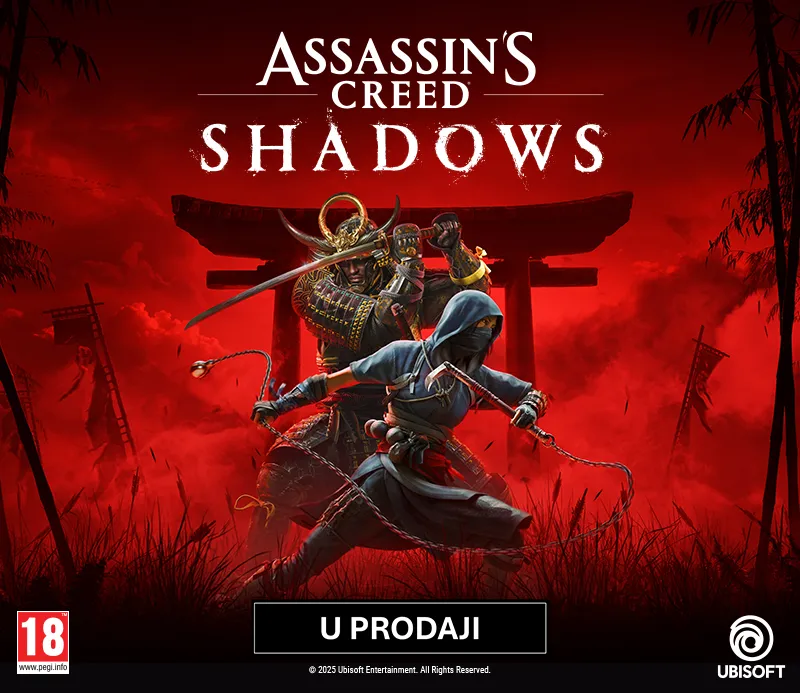

.jpg.webp)

.jpg.webp)






















